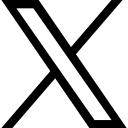10 Prompt ChatGPT สำหรับ Excel ที่ช่วยให้ทำงานเร็วขึ้นแบบมือโปร

รวม 10 Prompt ระดับสูงที่ช่วยให้คุณใช้ Excel ได้ง่ายขึ้น ด้วยพลังของ AI แบบที่คุณอาจไม่เคยรู้มาก่อน
10 Prompt ChatGPT สำหรับ Excel ที่ช่วยให้ทำงานเร็วขึ้นแบบมือโปร
ในยุคที่ทุกคนต้องการ ทำงานให้เร็วขึ้นด้วย Excel การพึ่งพา AI โดยเฉพาะ ChatGPT กลายเป็นเครื่องมือลับที่คนทำงานยุคใหม่ไม่ควรมองข้าม บทความนี้จะพาคุณไปรู้จักกับ 10 คำสั่ง Prompt ระดับสูง ที่ไม่ใช่แค่ช่วยคิดสูตรให้ แต่สามารถสรุป วิเคราะห์ และทำงานซับซ้อนที่คุณอาจไม่คิดว่า Excel ทำได้!
💡 ทำไมคุณถึงใช้ Excel ยังไม่เต็มศักยภาพ?
ผู้ใช้ Excel จำนวนมากยังคงพิมพ์สูตรเดิมๆ ซ้ำไปซ้ำมา ทั้งที่เราสามารถใช้ ChatGPT ช่วยเขียนสูตร Excel, สรุปข้อมูล, เขียน VBA, หรือแม้กระทั่งออกแบบการวิเคราะห์ข้อมูลเชิงลึกได้ทันที โดยไม่ต้องจำสูตรให้ปวดหัวอีกต่อไป!
🧠 10 Prompt ChatGPT สำหรับ Excel แบบไม่ธรรมดา
ด้านล่างนี้คือชุดคำสั่งที่ใช้ได้ทันที แค่ Copy ไปวาง แล้วปรับบริบทตามงานของคุณ ก็สามารถเปลี่ยนการทำงานให้ลื่นไหลกว่าเดิมได้แล้ว
1. วิเคราะห์ความสัมพันธ์ของข้อมูลรายเดือน
"จากข้อมูลยอดขายใน Excel ตาราง A1:D13 กรุณาวิเคราะห์แนวโน้มความสัมพันธ์ระหว่างจำนวนลูกค้าใหม่ต่อเดือนกับยอดขาย พร้อมแสดงสรุปเป็นภาษาไทยแบบเข้าใจง่าย"
2. เขียนสูตร VLOOKUP ซ้อน IF แบบมีเงื่อนไขหลายระดับ
"ช่วยเขียนสูตร Excel เพื่อดึงราคาสินค้าจาก Sheet ‘Product’ โดยใช้ VLOOKUP และซ้อน IF หากประเภทสินค้าเป็น 'Promotion' ให้ลด 10%, ถ้าเป็น 'Clearance' ให้ลด 30%"
3. สร้าง Macro VBA อัตโนมัติจากคำอธิบาย
"เขียน VBA เพื่อจัดกลุ่มข้อมูลในคอลัมน์ B โดยแยกตามเดือนในรูปแบบ Pivot Table และสร้างแผนภูมิแท่งสรุปรายเดือนให้อัตโนมัติ"
4. สรุปรายงานยอดขายรายเดือนพร้อมคำอธิบาย
"ช่วยสรุปยอดขายรายเดือนจากข้อมูล A1:C100 ใน Excel พร้อมแสดงผลเป็นตารางใหม่ และอธิบายความเปลี่ยนแปลงที่น่าสนใจในแต่ละเดือน"
5. เขียนสูตรแยกชื่อจริง-นามสกุล-คำนำหน้า
"จากข้อมูลในเซลล์ A2 เช่น 'นาย ธนกฤต สายสมร' ช่วยแยกคำนำหน้า ชื่อจริง และนามสกุล ออกเป็น 3 คอลัมน์"
6. คาดการณ์ยอดขายจากข้อมูลย้อนหลัง
"ช่วยใช้ข้อมูลยอดขายรายเดือนย้อนหลังใน Sheet 'Sales' คำนวณคาดการณ์ยอดขาย 3 เดือนถัดไป พร้อมกราฟและคำอธิบาย"
7. สร้าง Conditional Formatting ขั้นสูง
"สร้างกฎการเน้นสีใน Excel เพื่อให้เซลล์ที่มียอดขายต่ำกว่าค่าเฉลี่ย 10% แสดงเป็นสีแดง และที่สูงกว่าค่าเฉลี่ย 20% เป็นสีเขียว"
8. แปลงข้อมูล PDF ให้อยู่ในรูป Excel
"ฉันมีไฟล์ PDF ที่มีข้อมูลลูกค้า ช่วยเขียน Prompt เพื่อให้ ChatGPT ช่วยแปลงข้อมูลเป็นตาราง Excel ที่มีชื่อ-เบอร์โทร-อีเมล อย่างเป็นระเบียบ"
9. ตรวจหาค่าที่ผิดปกติในชุดข้อมูล
"วิเคราะห์ข้อมูลยอดขายรายวันใน A2:A100 แล้วหาค่าที่เป็น Outliers พร้อมระบุว่าวันไหนมีค่าผิดปกติ พร้อมคำอธิบายสาเหตุที่เป็นไปได้"
10. เปรียบเทียบข้อมูล 2 ชีท
"เปรียบเทียบข้อมูลลูกค้าใน Sheet ‘2024’ และ ‘2025’ แล้วแสดงเฉพาะชื่อที่ไม่ซ้ำกันในชีทใดชีทหนึ่งเท่านั้น"

🔧 เทคนิคการเขียน Prompt ให้แม่นยำ
- ระบุ วัตถุประสงค์ ชัดเจน เช่น "คำนวณ", "สรุป", "วิเคราะห์" - ระบุ แหล่งข้อมูล เช่น "ข้อมูลจาก Sheet1 คอลัมน์ B และ D" - ใส่ ตัวอย่างผลลัพธ์ที่ต้องการ เพื่อให้ AI เข้าใจบริบทมากขึ้น
🚫 ข้อผิดพลาดที่ควรหลีกเลี่ยง
- สั่งแบบกว้างเกินไป เช่น “ช่วยดูข้อมูลนี้ให้หน่อย” - ไม่ระบุรูปแบบไฟล์ เช่น Excel หรือ Google Sheet - ไม่แนบตัวอย่าง → ChatGPT เข้าใจคลาดเคลื่อนได้
📝 คำถามที่พบบ่อย (FAQs)
1. ใช้ ChatGPT กับ Excel ได้ยังไง?
สามารถใช้งานผ่านเว็บ OpenAI หรือปลั๊กอิน ChatGPT ได้ โดยพิมพ์ Prompt ที่มีรายละเอียดข้อมูลให้ชัดเจน
2. Prompt ต้องใช้ GPT รุ่นไหน?
รุ่น GPT-4 จะตอบโจทย์มากที่สุด โดยเฉพาะถ้าใช้สำหรับคำสั่งซับซ้อนเกี่ยวกับข้อมูล
3. ใช้ภาษาไทยได้ไหม?
ได้! แต่การใช้คำที่ชัดเจน เช่น “สรุปรายงานยอดขายจากตาราง A1:D100” จะให้ผลลัพธ์แม่นยำกว่า
4. ChatGPT เหมาะกับสายงานไหนบ้าง?
เหมาะกับสายบัญชี, การตลาด, ธุรกิจ, Data Analyst, Sales Admin และทุกคนที่ใช้ Excel ทำงาน
5. ข้อมูลลับควรใช้กับ AI ไหม?
หลีกเลี่ยงการใช้ข้อมูลส่วนตัวหรือภายในองค์กร หากต้องการใช้งานจริง ควรใช้ระบบ Enterprise ที่ปลอดภัย
6. ใช้คำสั่งพวกนี้กับ Excel Online ได้ไหม?
ได้เหมือนกัน เพราะ Prompt เป็นแนวทางที่คุณสามารถนำไปใช้ใน Excel Online หรือ Desktop ก็ได้
📌 สรุป
การใช้ Prompt ChatGPT กับ Excel คือทางลัดสู่การทำงานแบบมือโปร ไม่ว่าคุณจะทำงานสายไหน การรู้จักคำสั่งที่ถูกต้องจะเปลี่ยนการทำงานให้เป็นมืออาชีพได้ทันที ลองใช้คำสั่งทั้ง 10 นี้ แล้วคุณจะประหยัดเวลาไปได้หลายชั่วโมงต่อสัปดาห์แน่นอน
📘 อยากเก่งขึ้นอีกขั้น?
ดูคอร์สเรียน ChatGPT เพิ่มเติมได้ที่
https://www.benziogpt.com/courses
Categories: : ChatGPT Prompts
 Benz Benzio
Benz Benzio